电脑桌面任务栏不见了怎么办?
来源:网络收集 点击: 时间:2024-04-01【导读】:
平时我们在使用电脑过程中,会遇到电脑桌面任务栏不见的情况,对我们正常使用和操作电脑造成了一定的麻烦,这种情况一般是由于资源管理器崩溃,或者无意中设置了任务栏隐藏造成的,这里就跟大家介绍一下如何恢复吧。工具/原料moreWindows7系统电脑任务管理器方法1/3分步阅读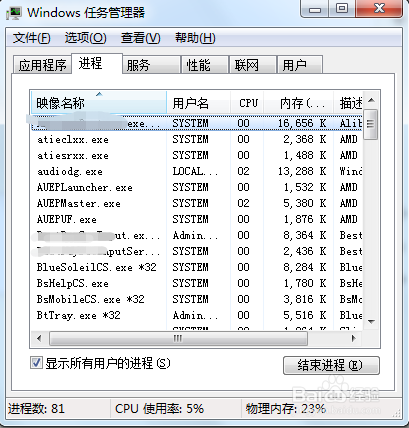 2/3
2/3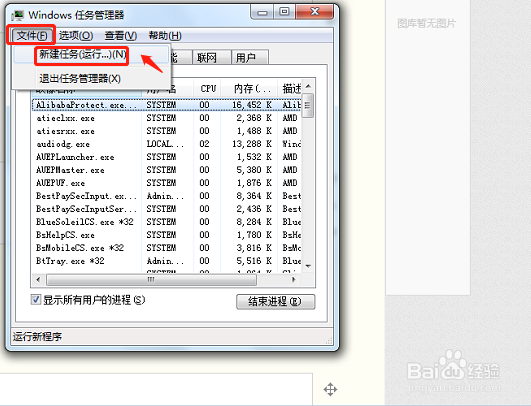 3/3
3/3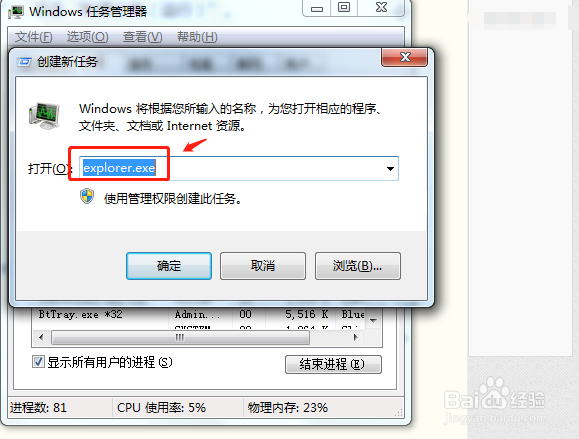 任务栏属性设置法1/2
任务栏属性设置法1/2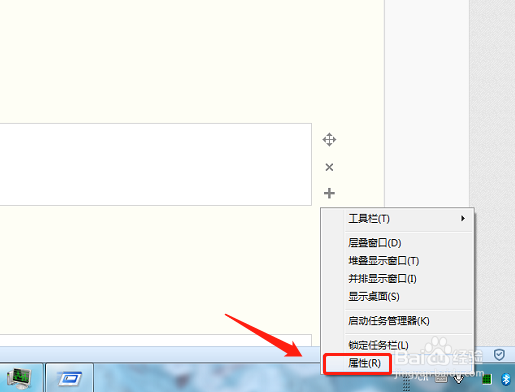 2/2
2/2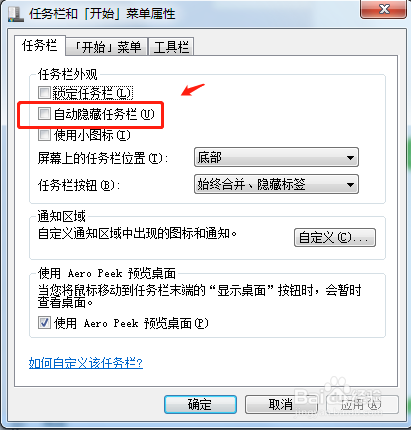 总结1/1
总结1/1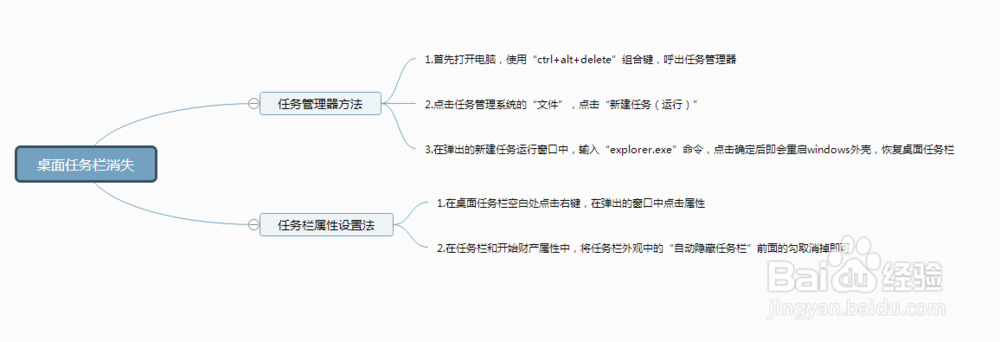 注意事项
注意事项
首先打开电脑,使用“ctrl+alt+delete”组合键,呼出任务管理器。
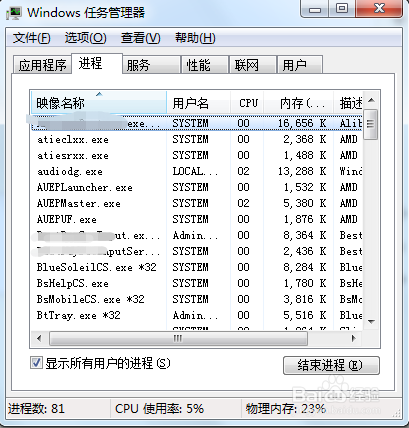 2/3
2/3点击任务管理系统的“文件”,点击“新建任务(运行)”。
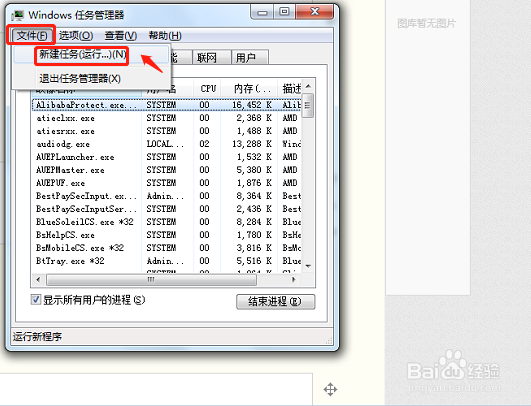 3/3
3/3在弹出的新建任务运行窗口中,输入“explorer.exe”命令,点击确定后即会重启windows外壳,恢复桌面任务栏。
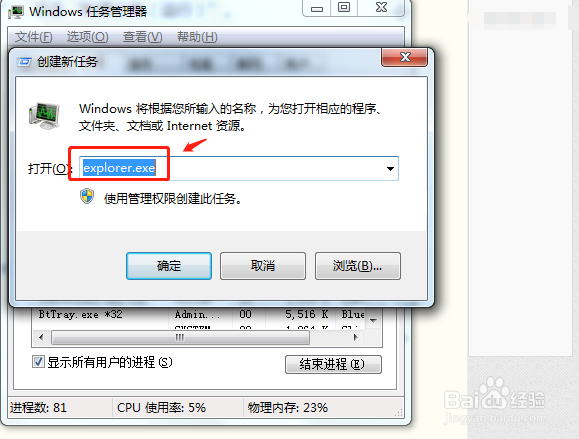 任务栏属性设置法1/2
任务栏属性设置法1/2在桌面任务栏空白处点击右键,在弹出的窗口中点击属性。
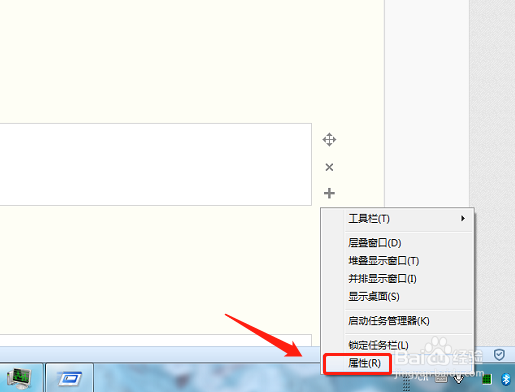 2/2
2/2在任务栏和开始财产属性中,将任务栏外观中的“自动隐藏任务栏”前面的勾取消掉即可。
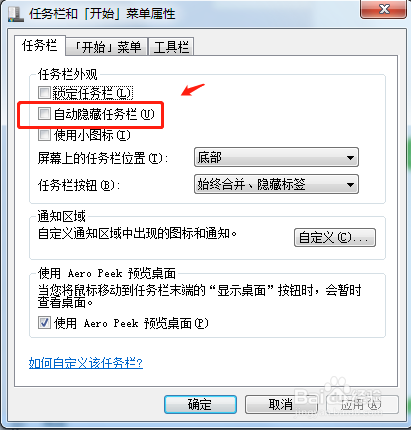 总结1/1
总结1/1任务管理器方法:
1.首先打开电脑,使用“ctrl+alt+delete”组合键,呼出任务管理器。
2.点击任务管理系统的“文件”,点击“新建任务(运行)”。
3.在弹出的新建任务运行窗口中,输入“explorer.exe”命令,点击确定后即会重启windows外壳,恢复桌面任务栏。
任务栏属性设置法:
1.在桌面任务栏空白处点击右键,在弹出的窗口中点击属性。
2.在任务栏和开始财产属性中,将任务栏外观中的“自动隐藏任务栏”前面的勾取消掉即可。
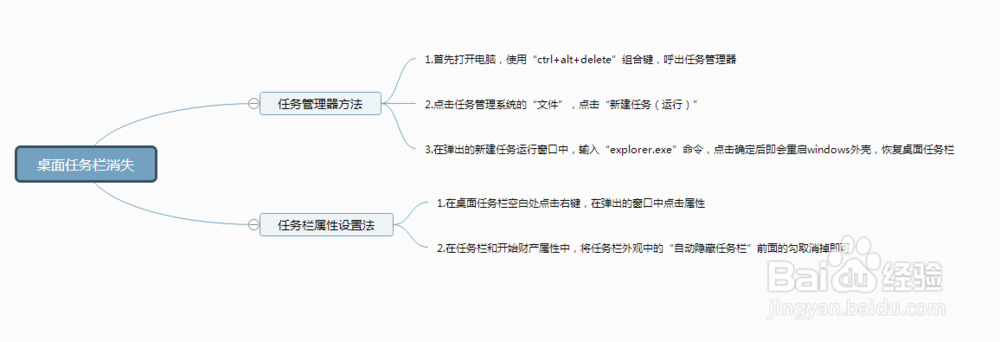 注意事项
注意事项上面两种方法可以解决大部分情况下的任务栏消失情况。
任务栏不见了桌面任务栏消失版权声明:
1、本文系转载,版权归原作者所有,旨在传递信息,不代表看本站的观点和立场。
2、本站仅提供信息发布平台,不承担相关法律责任。
3、若侵犯您的版权或隐私,请联系本站管理员删除。
4、文章链接:http://www.1haoku.cn/art_392464.html
上一篇:vivo手机怎么切换账号
下一篇:手机QQ动态列表如何设置
 订阅
订阅